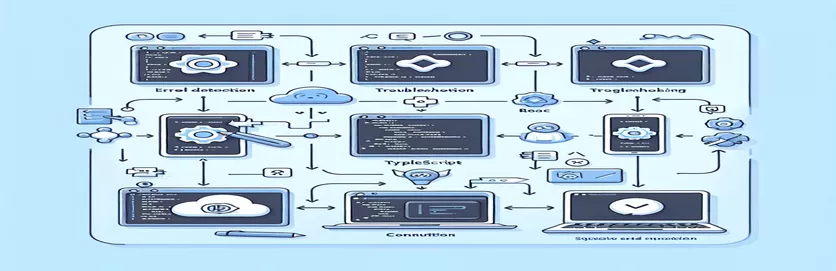Problemas comuns de configuração ao inicializar o React Native com NPX
Ao criar um novo Aplicativo React Native usando npx no Windows, você pode encontrar erros durante o processo de inicialização, especialmente ao usar um Modelo TypeScript. Esses problemas podem atrapalhar a criação de um aplicativo bem estruturado com todas as pastas e arquivos necessários. Este é um desafio comum enfrentado por desenvolvedores que trabalham com Reagir nativo em ambientes de desktop.
Se você estiver tendo problemas com o comando inicialização npx react-native, você não está sozinho. Mesmo com versões recentes do Node.js e as dependências necessárias instaladas, erros ainda podem ocorrer. Muitas vezes, isso pode resultar de incompatibilidades ou configurações incorretas no ambiente de desenvolvimento local, especialmente quando se utilizam sistemas mais antigos. Node.js versões como 10.9.0.
A resolução desses problemas requer a compreensão das causas subjacentes, que podem incluir conflitos com ferramentas CLI instaladas globalmente ou instalação incompleta de modelos de projeto. Os desenvolvedores que usam o Windows às vezes precisam executar etapas adicionais para garantir uma operação tranquila. Reagir nativo inicialização, como limpar caches e reinstalar ferramentas.
Neste guia, exploraremos como configurar e resolver corretamente os erros comuns encontrados durante Reagir nativo inicialização do aplicativo. Isso ajudará a garantir que todos os arquivos e pastas necessários sejam gerados corretamente para seu novo aplicativo.
| Comando | Exemplo de uso |
|---|---|
| npm cache clean --force | Este comando é usado para limpar o cache npm à força. É útil quando o npm pode ter armazenado pacotes corrompidos ou desatualizados que estão causando problemas durante a instalação. A limpeza do cache garante novos downloads de todas as dependências. |
| npm uninstall -g react-native-cli | Desinstala o React Native CLI instalado globalmente. Isso geralmente é necessário ao mudar para o método npx para inicializar projetos React Native, evitando conflitos entre versões CLI globais e locais. |
| nvm install --lts | Este comando instala a versão mais recente do suporte de longo prazo (LTS) do Node.js usando o Node Version Manager (nvm). É essencial para garantir a compatibilidade com estruturas JavaScript modernas, incluindo React Native. |
| npx react-native init MyTabletApp --template react-native-template-typescript | Este comando inicializa um novo projeto React Native usando a ferramenta NPX e especifica um modelo TypeScript. É crucial para desenvolvedores que desejam usar TypeScript com React Native desde o início. |
| npm install | Após navegar até a pasta do projeto, este comando instala todas as dependências necessárias listadas no arquivo do projeto. pacote.json arquivo. Ele garante que o projeto React Native tenha todos os módulos necessários para ser executado. |
| os.platform() | Este método do sistema operacional módulo retorna uma string identificando a plataforma do sistema operacional. É particularmente útil em scripts de plataforma cruzada para fornecer comandos específicos do sistema operacional, como executar compilações Android ou iOS. |
| path | Parte do Node.js, o caminho O módulo fornece utilitários para trabalhar com caminhos de arquivos e diretórios. No desenvolvimento React Native multiplataforma, isso ajuda a normalizar os caminhos entre diferentes sistemas operacionais. |
| describe() | Este comando faz parte do Mocha estrutura de teste usada para descrever um conjunto de testes para testes unitários. Ajuda a agrupar os testes, permitindo fácil validação do ambiente ou funcionalidade do projeto. |
| assert.strictEqual() | Este comando é do Node.js. afirmar módulo, que realiza verificações estritas de igualdade entre dois valores. No exemplo, verifica se o comando específico da plataforma esperado foi retornado corretamente. |
Compreendendo a solução para reagir a erros de inicialização nativa
Nos scripts fornecidos acima, o foco principal está na resolução de erros comuns que ocorrem ao inicializar um novo Reagir nativo projeto usando NPX. O primeiro script limpa o cache npm com o npm cache limpo --force comando. Isso é essencial ao trabalhar em ambientes onde instalações anteriores podem ter deixado arquivos corrompidos ou desatualizados, o que pode bloquear a criação de um novo projeto. Ao limpar o cache, você garante que o processo npm inicie a partir de um estado limpo, o que reduz as chances de encontrar problemas relacionados a versões antigas de pacotes ou instalações quebradas.
Em seguida, o script aborda possíveis conflitos removendo o global reagir-nativo-cli com o npm desinstalar -g react-native-cli comando. Esta etapa é crucial porque usar NPX para inicializar um projeto ignora a necessidade de uma CLI instalada globalmente, e ter ambas pode, às vezes, causar conflitos. Ao mudar para o uso do NPX, os desenvolvedores devem garantir a remoção da versão global para evitar problemas durante a criação de novos projetos, especialmente em sistemas como Windows onde esses conflitos são mais frequentes devido às diferenças ambientais.
Outra parte importante da solução é atualizar o Node.js para a versão mais recente de suporte de longo prazo (LTS) usando nvm instalar --lts. A execução da versão LTS mais recente do Node.js garante compatibilidade com as versões mais recentes do Reagir nativo e outras dependências. Versões mais antigas do Node.js, como 10.9.0, conforme mencionado no problema, provavelmente causarão incompatibilidades, pois o React Native tem dependências que exigem que versões mais recentes do Node.js funcionem corretamente. O Node Version Manager (NVM) facilita a alternância entre as versões do Node.js, permitindo que os desenvolvedores garantam que seu ambiente corresponda às versões necessárias para uma operação tranquila.
O comando crítico final no script é inicialização npx react-native, que inicializa o novo projeto usando um específico Modelo TypeScript. Este comando garante que todos os arquivos e pastas necessários para o projeto React Native sejam criados. Se a inicialização ainda resultar em erros, o script recomenda executar instalação npm manualmente para instalar dependências ausentes. Além disso, o segundo script mostra um comando específico da plataforma que pode ajudar a determinar se as versões Android ou iOS devem ser executadas, o que é útil para desenvolvimento multiplataforma. Os testes de unidade incluídos garantem que a configuração funcione em diferentes ambientes, validando se todas as dependências necessárias estão implementadas.
Corrigindo erros de inicialização do React Native usando modelo NPX e TypeScript
Esta abordagem usa um método front-end com Node.js e React Native. Resolveremos os erros de configuração limpando o cache, reinstalando dependências e garantindo a compatibilidade com versões atualizadas.
// First, clear the npm cache to avoid any stale packagesnpm cache clean --force// Remove the existing React Native CLI globally, if installednpm uninstall -g react-native-cli// Update Node.js to the latest stable version (use nvm or manual install)nvm install --ltsnvm use --lts// Create the React Native app with TypeScript templatenpx react-native init MyTabletApp --template react-native-template-typescript// If errors persist, install packages manually within the project foldercd MyTabletAppnpm install
Lidando com erros de inicialização do React Native com scripts modulares e testes de ambiente
Essa abordagem envolve tratamento de erros de back-end e configuração modular, usando Node.js e estrutura de projeto do React Native. Apresentaremos testes de unidade para validar a integridade do aplicativo em todos os ambientes.
// Define a simple Node.js module to handle environment configurationsconst os = require('os');const path = require('path');// Function to detect platform and provide relevant commandsfunction getPlatformSpecificCommand() {if (os.platform() === 'win32') {return 'npx react-native run-android';} else {return 'npx react-native run-ios';}}// Execute platform-specific commandconst command = getPlatformSpecificCommand();console.log(`Running command: ${command}`);// Unit test to verify environment compatibilityconst assert = require('assert');describe('Environment Test', () => {it('should return platform-specific command', () => {assert.strictEqual(getPlatformSpecificCommand(), 'npx react-native run-android');});});
Explorando problemas de compatibilidade no React Native no Windows
Um aspecto não abordado anteriormente é a importância de garantir que Reagir nativo dependências, como Python e JDK, estão instaladas corretamente em sua máquina Windows. Ao usar npx react-native init, o comando depende muito das configurações do sistema, como variáveis de ambiente. Sem caminhos adequados definidos para Kit de Desenvolvimento Java (JDK) e Python, o processo de inicialização pode falhar, especialmente ao compilar para Android.
Outro problema frequentemente esquecido está relacionado às permissões específicas do Windows. Os projetos React Native requerem permissões para modificar arquivos no nível do sistema e executar comandos como npm install ou npx react-native run-android pode falhar se executado a partir de um terminal não administrativo. Usar um prompt de comando elevado (privilégios de administrador) garante que o sistema não bloqueie operações críticas. Além disso, o Windows Defender ou antivírus de terceiros podem ocasionalmente bloquear processos de instalação, causando a criação de pastas e arquivos incompletos no projeto React Native.
Por último, para desenvolvimento multiplataforma, é vital gerenciar os SDKs do Android adequadamente. O Android SDK deve corresponder às versões necessárias nos arquivos de configuração do seu projeto React Native. Se houver uma incompatibilidade, o comando npx react-native run-android falhará devido a problemas de compatibilidade entre o SDK e a configuração do projeto. Atualizar regularmente o Android Studio e garantir a compatibilidade entre as versões do SDK é fundamental para uma experiência de desenvolvimento tranquila no Windows.
Perguntas frequentes sobre erros de criação de aplicativos React Native
- Em que consiste o erro npx react-native init significar?
- Este erro geralmente aponta para problemas com dependências, permissões ou versões desatualizadas do Node.js, especialmente se estiver usando versões mais antigas, como o Node 10.
- Como atualizo o Node.js para evitar erros durante a configuração do React Native?
- Você pode atualizar o Node.js usando nvm install --lts ou baixe a versão mais recente do site oficial do Node.js. Isso garante compatibilidade com projetos React Native modernos.
- Por que meu projeto está faltando arquivos e pastas após a execução npx react-native init?
- Esse problema geralmente ocorre devido a falhas nas instalações ou permissões bloqueadas. Certifique-se de estar executando o terminal como administrador e verifique se todas as dependências estão instaladas corretamente.
- Preciso de uma versão específica do JDK para React Native no Windows?
- Sim, o React Native requer JDK 11 para desenvolvimento Android. Certifique-se de que JAVA_HOME está definido corretamente em suas variáveis de ambiente.
- O que devo fazer se npx react-native run-android falha no Windows?
- Verifique se o SDK do Android está instalado e atualizado corretamente e certifique-se de que suas variáveis de ambiente apontem para os locais corretos.
Resolvendo erros de inicialização no React Native
Configurar um projeto React Native no Windows pode envolver vários desafios, especialmente quando se trata de compatibilidade com diferentes versões do Node.js ou instalações conflitantes. Seguindo essas etapas de solução de problemas, os desenvolvedores podem evitar erros comuns e inicializar o projeto com êxito.
Desde a limpeza do cache npm até a garantia de que dependências críticas como JDK estejam configuradas corretamente, essas soluções simplificam o processo de configuração do React Native. Atualizar seu ambiente de desenvolvimento e executar os comandos necessários corretamente garantirá que todos os arquivos e pastas do projeto sejam criados sem erros.
Referências e fontes para resolver erros do React Native
- Informações detalhadas sobre como solucionar erros do React Native, incluindo problemas de dependência, podem ser encontradas na documentação oficial do React Native: Documentação nativa do React .
- Para resolver erros relacionados à versão do Node.js e gerenciar instalações, consulte o guia Node Version Manager (nvm): Repositório GitHub NVM .
- Para resolver problemas de configuração do Java Development Kit (JDK) para desenvolvimento Android no React Native, consulte este guia de configuração do Android Studio: Configuração do Android Studio .
- Saiba mais sobre como limpar o cache do npm e solucionar problemas do npm na página oficial de solução de problemas do npm: Solução de problemas de cache NPM .